 титульная страница > Учебник по программному обеспечению > 7 лучших способов исправить ошибку «Не удалось восстановить iPad 4013»
титульная страница > Учебник по программному обеспечению > 7 лучших способов исправить ошибку «Не удалось восстановить iPad 4013»
7 лучших способов исправить ошибку «Не удалось восстановить iPad 4013»
Хотя iCloud предлагает простое решение для резервного копирования и восстановления данных, многие пользователи iPhone и iPad предпочитают ПК или Mac для выполнения работы. Тем не менее, несколько пользователей iPad столкнулись со случайными ошибками, такими как 9, 4013, 4010 и другие, при восстановлении своего устройства с помощью рабочего стола. Если у вас возникла ошибка восстановления iPad 4013, попробуйте исправить ее следующими способами.
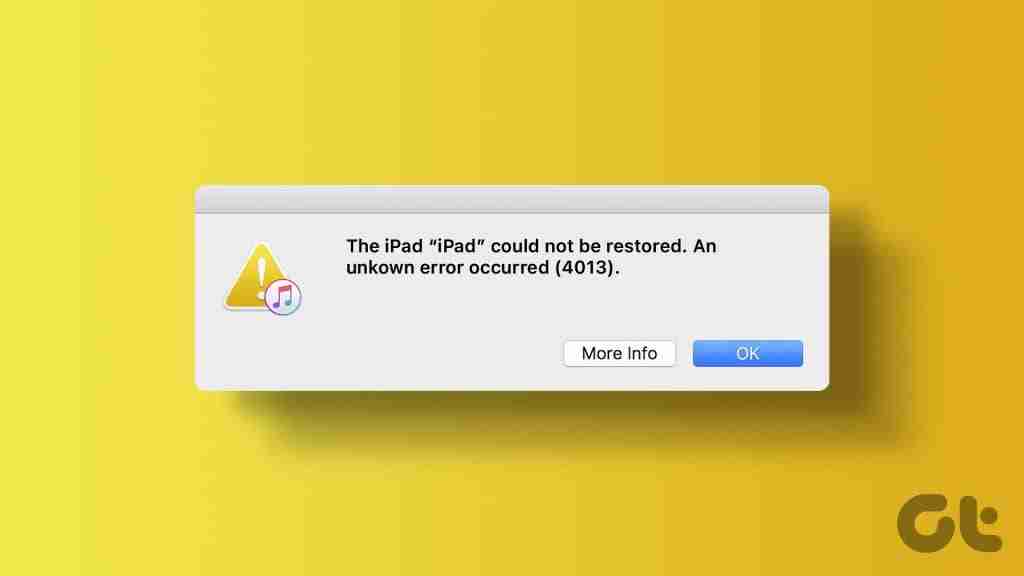
Если ваш iPad ведет себя нестабильно, восстановление его с помощью iTunes или Mac должно помочь устранить любые основные проблемы. К сожалению, возникновение таких ошибок, как ошибка восстановления 4013, может помешать вашему прогрессу. Прежде чем мы рассмотрим приемы устранения неполадок, позвольте нам сначала познакомить вас с этими ошибками.
Что такое ошибка iPad 4013
Ошибка 4013 часто появляется при попытке восстановить iPad через рабочий стол. В основном это относится к аппаратным неисправностям вашего устройства. Однако не стоит исключать поврежденный кабель, программное обеспечение, неисправный USB-порт или другие факторы.
Подводя итог, эта ошибка указывает на нарушение связи между iPad и компьютером. Поскольку неизвестная ошибка, такая как 4013, не дает особого понимания, у вас нет другого выбора, кроме как попробовать несколько приемов, чтобы ее устранить.
1. Перезагрузите iPad
Перезагрузка iPad и компьютера поможет устранить распространенные системные сбои. Сначала перезагрузите Windows или Mac и выполните следующие действия, чтобы перезагрузить iPad.
Шаг 1: Нажмите и удерживайте любую кнопку громкости и верхнюю кнопку, пока не появится ползунок выключения.
Шаг 2: Перетащите ползунок и подождите минуту или две. Затем нажмите и удерживайте верхнюю кнопку, пока снова не появится логотип Apple.
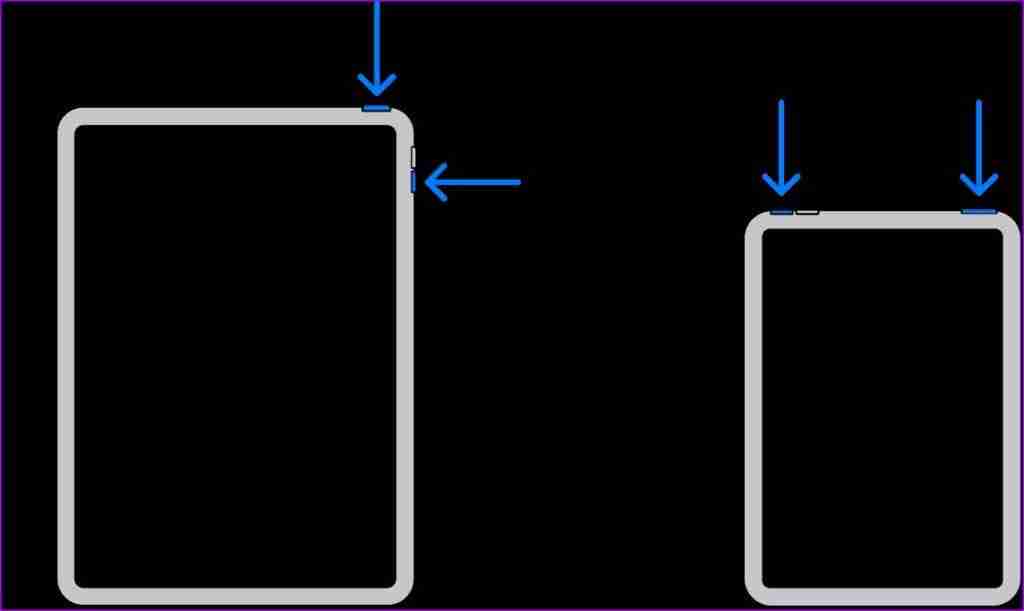
Если у вас iPad с кнопкой «Домой», одновременно нажмите и удерживайте верхнюю кнопку и кнопку «Домой», пока не появится логотип Apple. Отпустите кнопки, чтобы принудительно перезагрузить iPad.
Теперь повторно подключите iPad к Mac или ПК и попробуйте восстановить его. Продолжайте читать, если на вашем iPad по-прежнему возникают такие ошибки, как 4013.
2. Использовать другой порт
Главной причиной может быть неисправный USB-порт на вашем ПК или Mac. Вам следует попробовать другой USB-порт для подключения iPad. При этом убедитесь в правильности подключения и не отключайте устройство во время процесса восстановления.
3. Используйте другой кабель и очистите порт
Пыль и мусор на USB-порте вашего ПК могут помешать связи iPad с компьютером. Вам следует тщательно очистить USB-порт и повторить попытку.
Прежде чем снова подключить iPad, внимательно осмотрите кабель. Если он сильно изношен, используйте другой кабель.

4. Отключить антивирусное программное обеспечение
Используете ли вы стороннее антивирусное программное обеспечение для Windows? Эти программные решения иногда могут действовать агрессивно и вызывать проблемы с подключенными устройствами. Вам следует отключить предпочитаемое вами антивирусное программное обеспечение и попытать удачу еще раз.
5. Обновить iTunes
Apple теперь распространяет приложение iTunes для Windows через Microsoft Store. Компания часто выпускает новые сборки, добавляющие функции и исправляющие досадные ошибки. Вам следует обновить iTunes до последней версии и снова попытаться восстановить iPad с помощью программного обеспечения.
6. Обновите macOS
Вы также можете восстановить свой iPad через Finder на Mac. При этом некоторые пользователи столкнулись с проблемами при восстановлении своих iPad с помощью сервиса. Видя, как Finder привязан к macOS, вам следует сначала обновить свой MacBook, чтобы устранить любые ошибки в Finder. Вот как это можно сделать:
Шаг 1: Нажмите значок Apple в строке меню и откройте «Системные настройки».
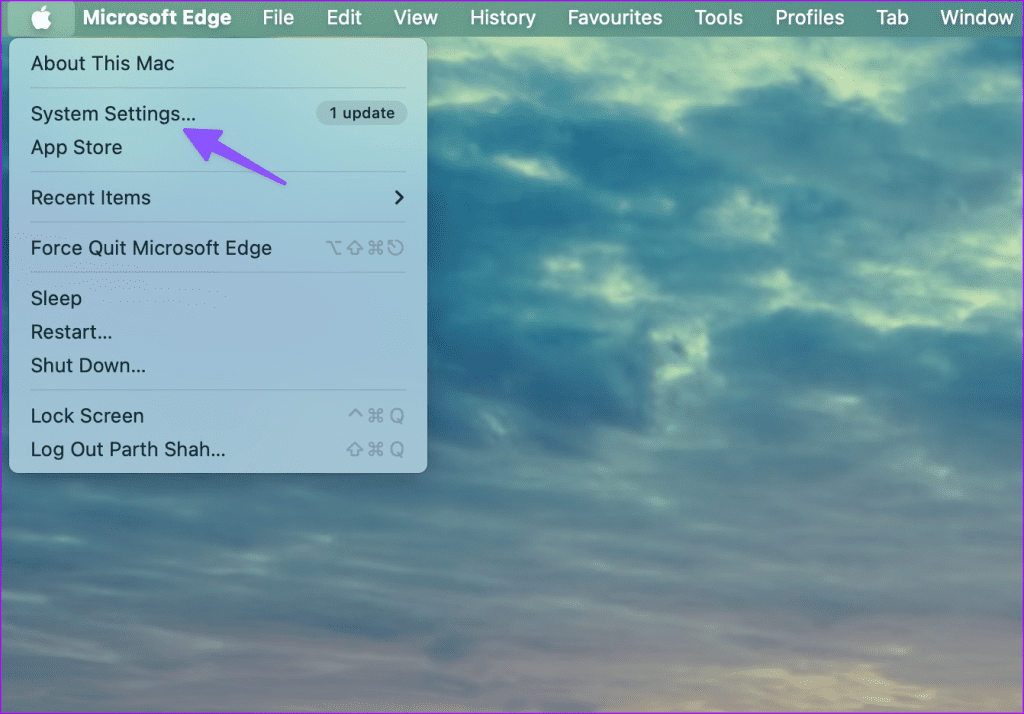
Шаг 2: Прокрутите до раздела «Основные» и нажмите «Обновление ПО».
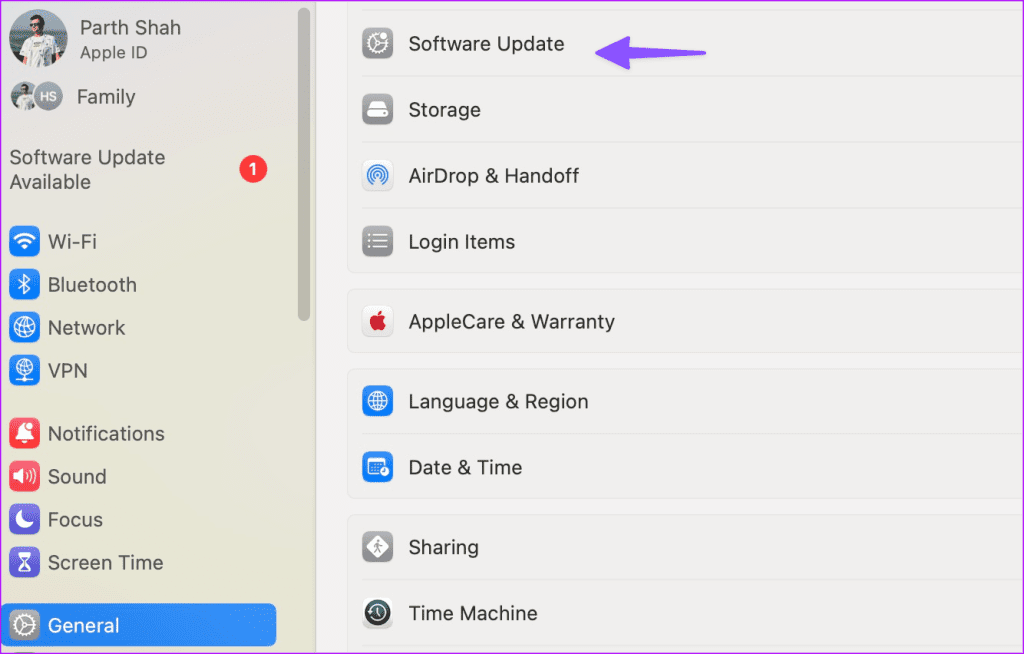
Загрузите и установите последнее обновление macOS. После этого попробуйте восстановить iPad с помощью службы Finder и посмотрите, возникнут ли у вас какие-либо проблемы.
7. Переведите iPad в режим восстановления
Вы все еще сталкиваетесь с неизвестными ошибками, такими как 9, 4013 и 4000, при обновлении или восстановлении iPad? Пришло время перевести iPad в режим восстановления. Обязательно обновите macOS и iTunes (Windows) до последней версии и выполните следующие действия.
Шаг 1: Подключите iPad к компьютеру и запустите Finder или iTunes.
Шаг 2: Нажмите и быстро отпустите кнопку громкости, ближайшую к верхней кнопке; сделайте то же самое для другой кнопки громкости, продолжая удерживать верхнюю кнопку. Если у вас iPad с кнопкой «Домой», одновременно нажмите и удерживайте кнопку «Домой» и верхнюю кнопку.
Шаг 3: Подождите, пока на iPad не появится экран режима восстановления.
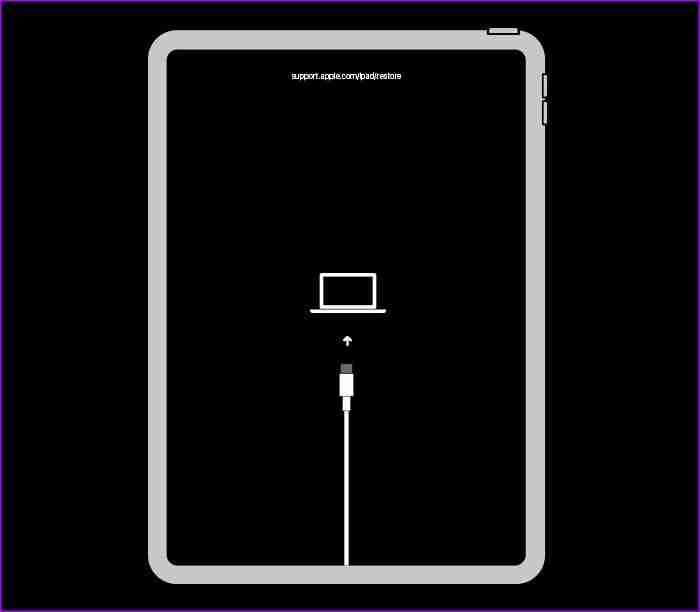
Шаг 4: Найдите свой iPad на компьютере и выберите два варианта: «Обновить» и «Восстановить».
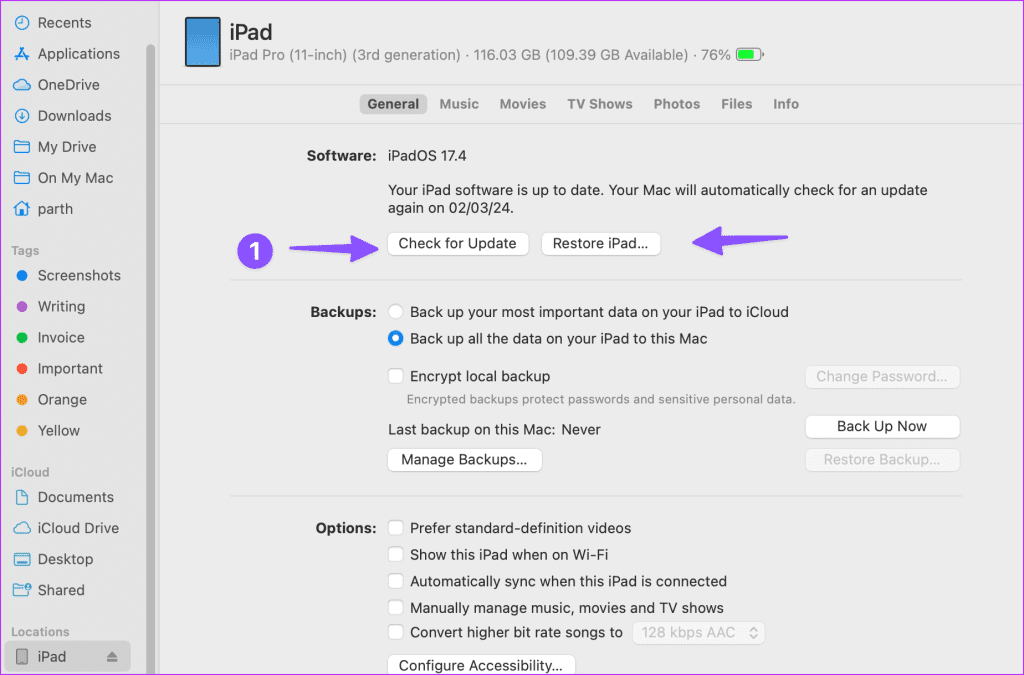
Нажмите «Обновить», чтобы загрузить последнюю версию программного обеспечения на iPad. Если это не помогло, используйте опцию «Восстановить», чтобы стереть все данные на iPad и вернуться к заводским настройкам.
Совет: используйте стороннее программное обеспечение
Вы также можете использовать сторонние программные решения для успешного восстановления iPad. Однако учтите, что это неофициальные приложения и они могут работать не так, как ожидалось. Если вы планируете приобрести какое-либо такое приложение, выберите одно с гарантией возврата денег.
В кратчайшие сроки начните работу с iPad
Ошибки типа «iPad не удалось восстановить 4013» могут вас сбить с толку. Также можно попробовать восстановить устройство через другой компьютер. Прежде чем записаться на прием в ближайший сервисный центр, попробуйте описанные выше приемы, чтобы успешно восстановить iPad. А пока дайте нам знать, какой трюк вам помог, в комментариях ниже.
-
 Как удалить ваши данные с сайта поиска человекаэта статья была в последний раз обновлялась 24 февраля 2025 года. ] многие люди не знают, что значительный объем их личных данных легко доступе...Учебник по программному обеспечению Опубликовано в 2025-04-21
Как удалить ваши данные с сайта поиска человекаэта статья была в последний раз обновлялась 24 февраля 2025 года. ] многие люди не знают, что значительный объем их личных данных легко доступе...Учебник по программному обеспечению Опубликовано в 2025-04-21 -
 Как замаскировать iPad как ноутбукЭта обновленная статья (первоначально опубликованная 31 октября 2019 г.) исследует, как превратить ваш iPad в альтернативу ноутбука с использованием ...Учебник по программному обеспечению Опубликовано в 2025-04-21
Как замаскировать iPad как ноутбукЭта обновленная статья (первоначально опубликованная 31 октября 2019 г.) исследует, как превратить ваш iPad в альтернативу ноутбука с использованием ...Учебник по программному обеспечению Опубликовано в 2025-04-21 -
 Как очистить кеш почтового ящика Mac? Как удалить его на Mac?В этом руководстве объясняется, как очистить кеш почты на вашем Mac, решая общие проблемы, такие как медленная производительность и проблемы с загруз...Учебник по программному обеспечению Опубликовано в 2025-04-21
Как очистить кеш почтового ящика Mac? Как удалить его на Mac?В этом руководстве объясняется, как очистить кеш почты на вашем Mac, решая общие проблемы, такие как медленная производительность и проблемы с загруз...Учебник по программному обеспечению Опубликовано в 2025-04-21 -
 Как распределить распределение Wi -Fi на наиболее необходимые устройствасовременные дома обычно имеют несколько устройств, подключенных к сети доступа Wi-Fi одновременно, что часто приводит к жесткости полосы пропускан...Учебник по программному обеспечению Опубликовано в 2025-04-19
Как распределить распределение Wi -Fi на наиболее необходимые устройствасовременные дома обычно имеют несколько устройств, подключенных к сети доступа Wi-Fi одновременно, что часто приводит к жесткости полосы пропускан...Учебник по программному обеспечению Опубликовано в 2025-04-19 -
 Обзор программного обеспечения McAfee Antivirus: достаточно ли этого? 【Функция, цена】McAfee: ветеран антивирус, но это лучше всего для Mac? ] McAfee, давнее и авторитетное имя в кибербезопасности, предлагает надежный антивирусный наб...Учебник по программному обеспечению Опубликовано в 2025-04-19
Обзор программного обеспечения McAfee Antivirus: достаточно ли этого? 【Функция, цена】McAfee: ветеран антивирус, но это лучше всего для Mac? ] McAfee, давнее и авторитетное имя в кибербезопасности, предлагает надежный антивирусный наб...Учебник по программному обеспечению Опубликовано в 2025-04-19 -
 OnePlus Watch 3 отложено на апрель из -за забавных проблемпосле того, как выйдет долгожданный OnePlus Watch 3 SmartWatch, план покупки может потребовать небольшой корректировки. Смешная проблема производс...Учебник по программному обеспечению Опубликовано в 2025-04-19
OnePlus Watch 3 отложено на апрель из -за забавных проблемпосле того, как выйдет долгожданный OnePlus Watch 3 SmartWatch, план покупки может потребовать небольшой корректировки. Смешная проблема производс...Учебник по программному обеспечению Опубликовано в 2025-04-19 -
 Советы, чтобы максимально использовать функцию TAP на задней части вашего iPhoneЗа прошедшие годы Apple разработала большое количество инструментов, чтобы сделать использование iPhone более удобными. Хотя функция «Tap Back» ск...Учебник по программному обеспечению Опубликовано в 2025-04-18
Советы, чтобы максимально использовать функцию TAP на задней части вашего iPhoneЗа прошедшие годы Apple разработала большое количество инструментов, чтобы сделать использование iPhone более удобными. Хотя функция «Tap Back» ск...Учебник по программному обеспечению Опубликовано в 2025-04-18 -
 Быстро получите обновления Windows 11 24H2, пропустите очередь ожиданияВ комплексном руководстве Minitool проведет вас, как обходить линию ожидания Windows 11 24H2, используя групповую политику и реестр. Примите действия...Учебник по программному обеспечению Опубликовано в 2025-04-18
Быстро получите обновления Windows 11 24H2, пропустите очередь ожиданияВ комплексном руководстве Minitool проведет вас, как обходить линию ожидания Windows 11 24H2, используя групповую политику и реестр. Примите действия...Учебник по программному обеспечению Опубликовано в 2025-04-18 -
 Советы по использованию горячих точек мобильного телефона: как избежать всплеска трафика данныхиспользование вашего телефона в качестве горячей точки для вашего ноутбука на ходу удобно, но ноутбуки - это свиньи данных. В отличие от телефонов, к...Учебник по программному обеспечению Опубликовано в 2025-04-18
Советы по использованию горячих точек мобильного телефона: как избежать всплеска трафика данныхиспользование вашего телефона в качестве горячей точки для вашего ноутбука на ходу удобно, но ноутбуки - это свиньи данных. В отличие от телефонов, к...Учебник по программному обеспечению Опубликовано в 2025-04-18 -
 Какой из них лучше по сравнению с iPhone и Android?выбор между iOS и Android: подробное сравнение ] на рынке мобильных телефонов преобладают два основных игрока: iOS и Android. Оба могут похвастатьс...Учебник по программному обеспечению Опубликовано в 2025-04-17
Какой из них лучше по сравнению с iPhone и Android?выбор между iOS и Android: подробное сравнение ] на рынке мобильных телефонов преобладают два основных игрока: iOS и Android. Оба могут похвастатьс...Учебник по программному обеспечению Опубликовано в 2025-04-17 -
 Сафари замедляется на Mac? Секрет ускорения сафари!Safari Browser работает медленно? Обязательное руководство по ускорению для пользователей Mac! ] Safari является одним из самых быстрых браузеров на...Учебник по программному обеспечению Опубликовано в 2025-04-17
Сафари замедляется на Mac? Секрет ускорения сафари!Safari Browser работает медленно? Обязательное руководство по ускорению для пользователей Mac! ] Safari является одним из самых быстрых браузеров на...Учебник по программному обеспечению Опубликовано в 2025-04-17 -
 Я думал, что мне никогда не понадобится кошелек, пока это не произошловы находитесь в хорошем ресторане со своим возлюбленным; Возможно, вы оба наслаждаетесь прекрасным стейком. Через некоторое время вы поднимаете руку ...Учебник по программному обеспечению Опубликовано в 2025-04-17
Я думал, что мне никогда не понадобится кошелек, пока это не произошловы находитесь в хорошем ресторане со своим возлюбленным; Возможно, вы оба наслаждаетесь прекрасным стейком. Через некоторое время вы поднимаете руку ...Учебник по программному обеспечению Опубликовано в 2025-04-17 -
 Сравнение между McAfee и Mackeeper: Какой из них лучше? Как выбрать антивирусное программное обеспечение?Выбор правильного решения для кибербезопасности для вашего Mac может быть сложным. Это сравнение McAfee и Mackeeper помогает вам определить между хо...Учебник по программному обеспечению Опубликовано в 2025-04-17
Сравнение между McAfee и Mackeeper: Какой из них лучше? Как выбрать антивирусное программное обеспечение?Выбор правильного решения для кибербезопасности для вашего Mac может быть сложным. Это сравнение McAfee и Mackeeper помогает вам определить между хо...Учебник по программному обеспечению Опубликовано в 2025-04-17 -
 7 приложений для обеспечения безопасности, которые вы должны использовать] Выбор приложения для обмена сообщениями часто сводится к тому, что используют ваши контакты, упуская из виду решающий фактор: безопасность. Мы ежед...Учебник по программному обеспечению Опубликовано в 2025-04-17
7 приложений для обеспечения безопасности, которые вы должны использовать] Выбор приложения для обмена сообщениями часто сводится к тому, что используют ваши контакты, упуская из виду решающий фактор: безопасность. Мы ежед...Учебник по программному обеспечению Опубликовано в 2025-04-17 -
 Окончательное руководство по маркировке любого веб -сайтаза пределами Static: аннотировать веб -страницы с легкостью ] Интернет не должен быть статическим опытом. С помощью правильных инструментов вы може...Учебник по программному обеспечению Опубликовано в 2025-04-17
Окончательное руководство по маркировке любого веб -сайтаза пределами Static: аннотировать веб -страницы с легкостью ] Интернет не должен быть статическим опытом. С помощью правильных инструментов вы може...Учебник по программному обеспечению Опубликовано в 2025-04-17
Изучайте китайский
- 1 Как сказать «гулять» по-китайски? 走路 Китайское произношение, 走路 Изучение китайского языка
- 2 Как сказать «Сесть на самолет» по-китайски? 坐飞机 Китайское произношение, 坐飞机 Изучение китайского языка
- 3 Как сказать «сесть на поезд» по-китайски? 坐火车 Китайское произношение, 坐火车 Изучение китайского языка
- 4 Как сказать «поехать на автобусе» по-китайски? 坐车 Китайское произношение, 坐车 Изучение китайского языка
- 5 Как сказать «Ездить» по-китайски? 开车 Китайское произношение, 开车 Изучение китайского языка
- 6 Как будет плавание по-китайски? 游泳 Китайское произношение, 游泳 Изучение китайского языка
- 7 Как сказать «кататься на велосипеде» по-китайски? 骑自行车 Китайское произношение, 骑自行车 Изучение китайского языка
- 8 Как поздороваться по-китайски? 你好Китайское произношение, 你好Изучение китайского языка
- 9 Как сказать спасибо по-китайски? 谢谢Китайское произношение, 谢谢Изучение китайского языка
- 10 How to say goodbye in Chinese? 再见Chinese pronunciation, 再见Chinese learning
























